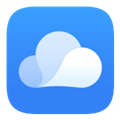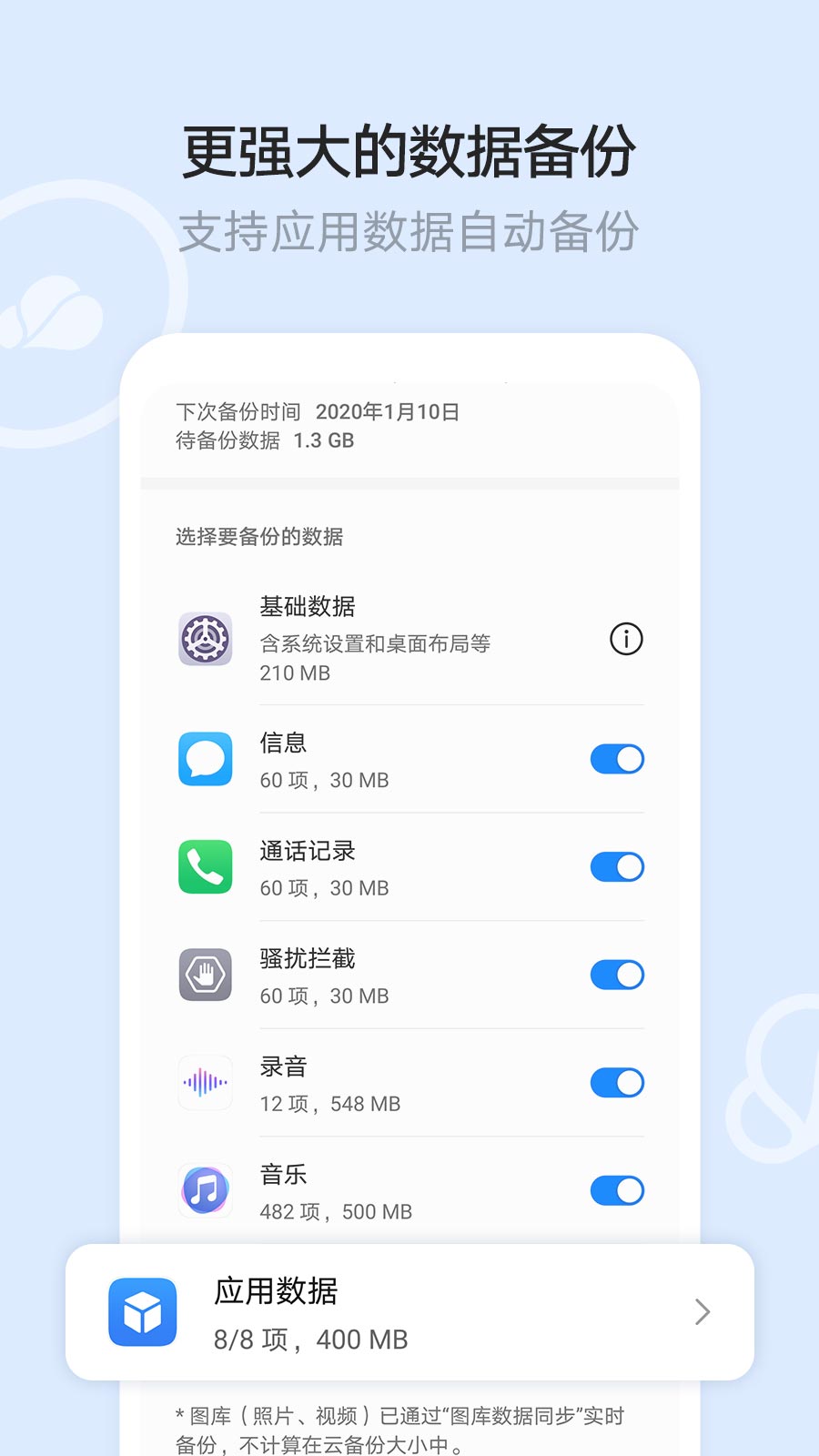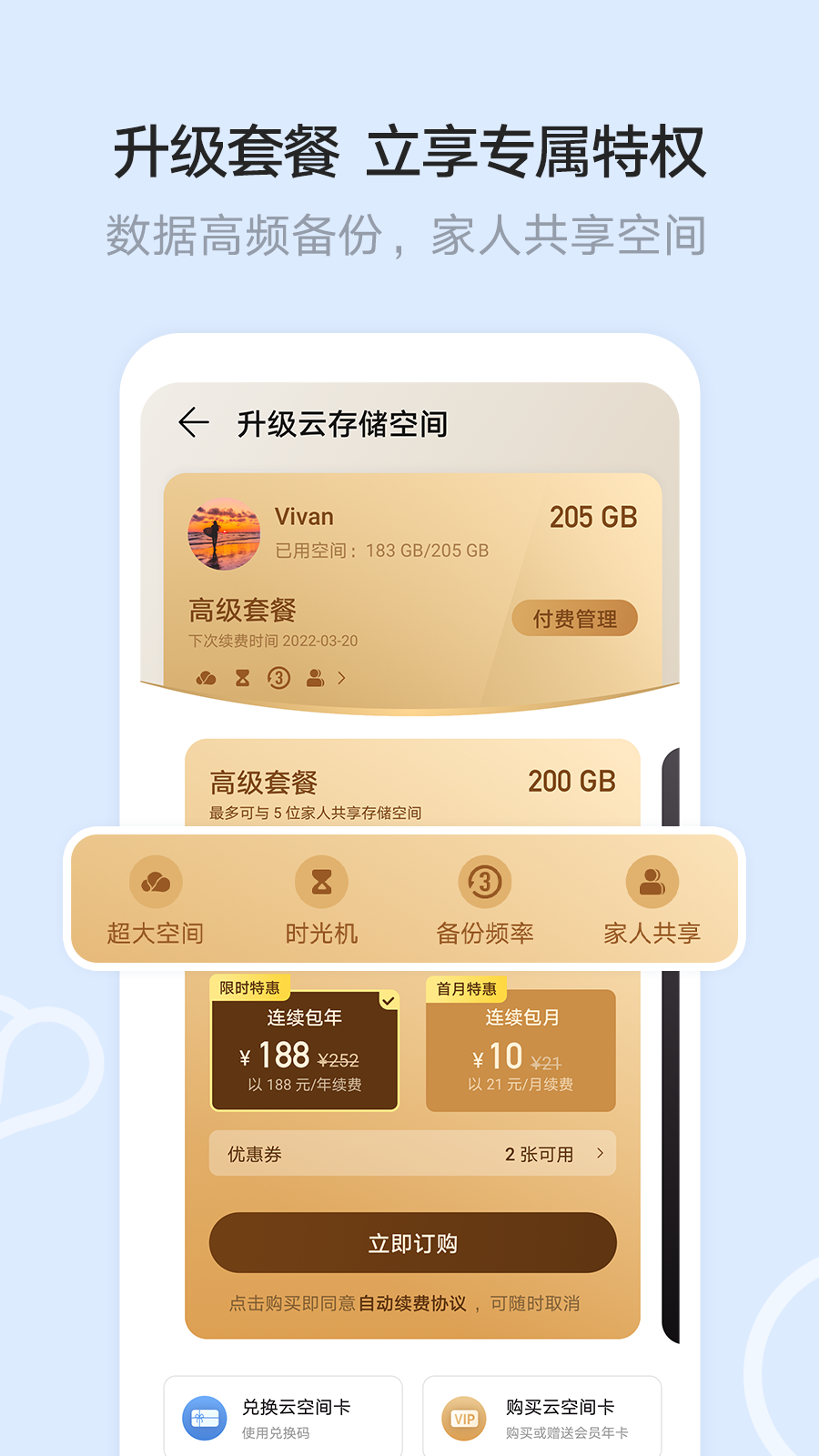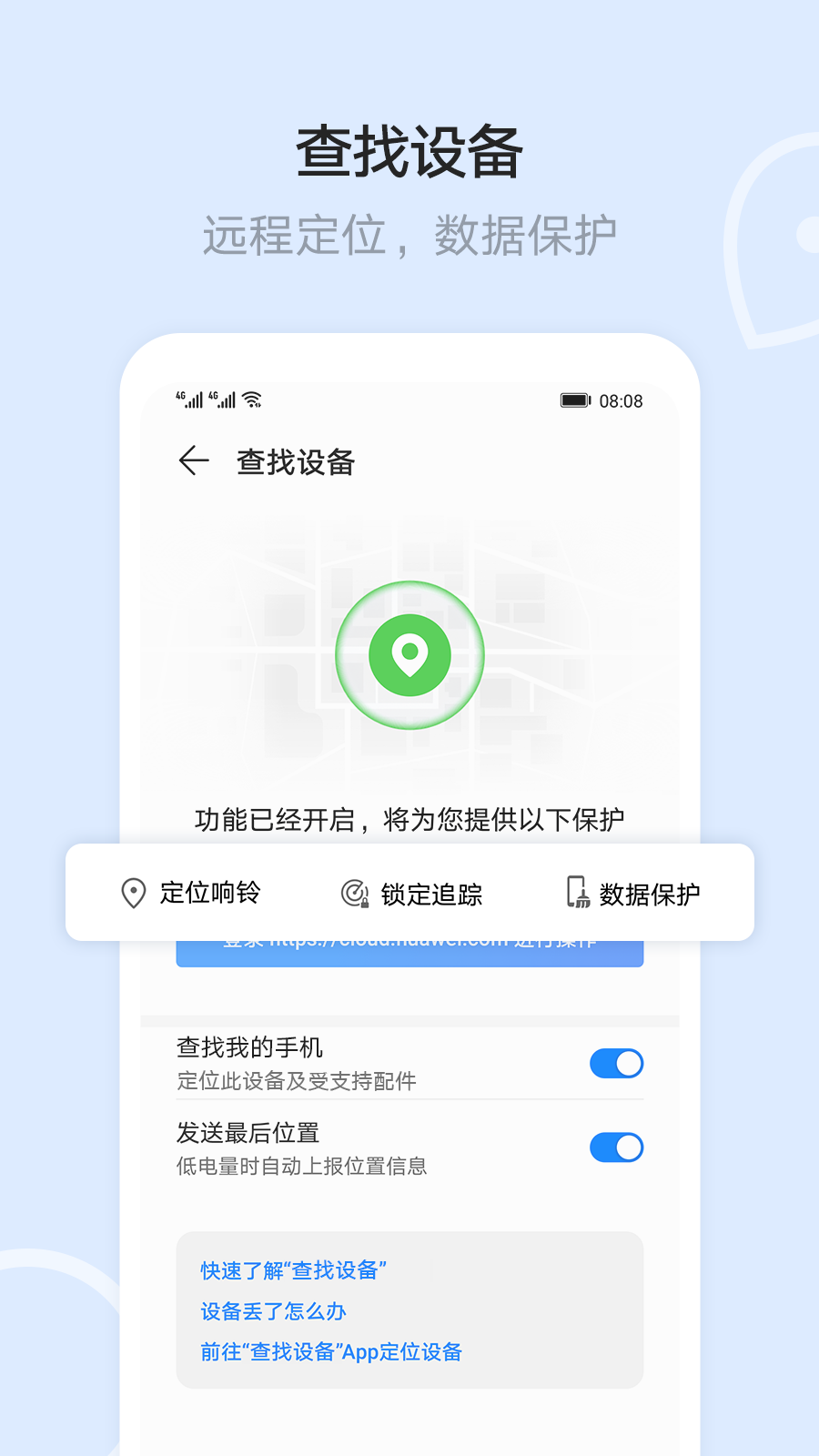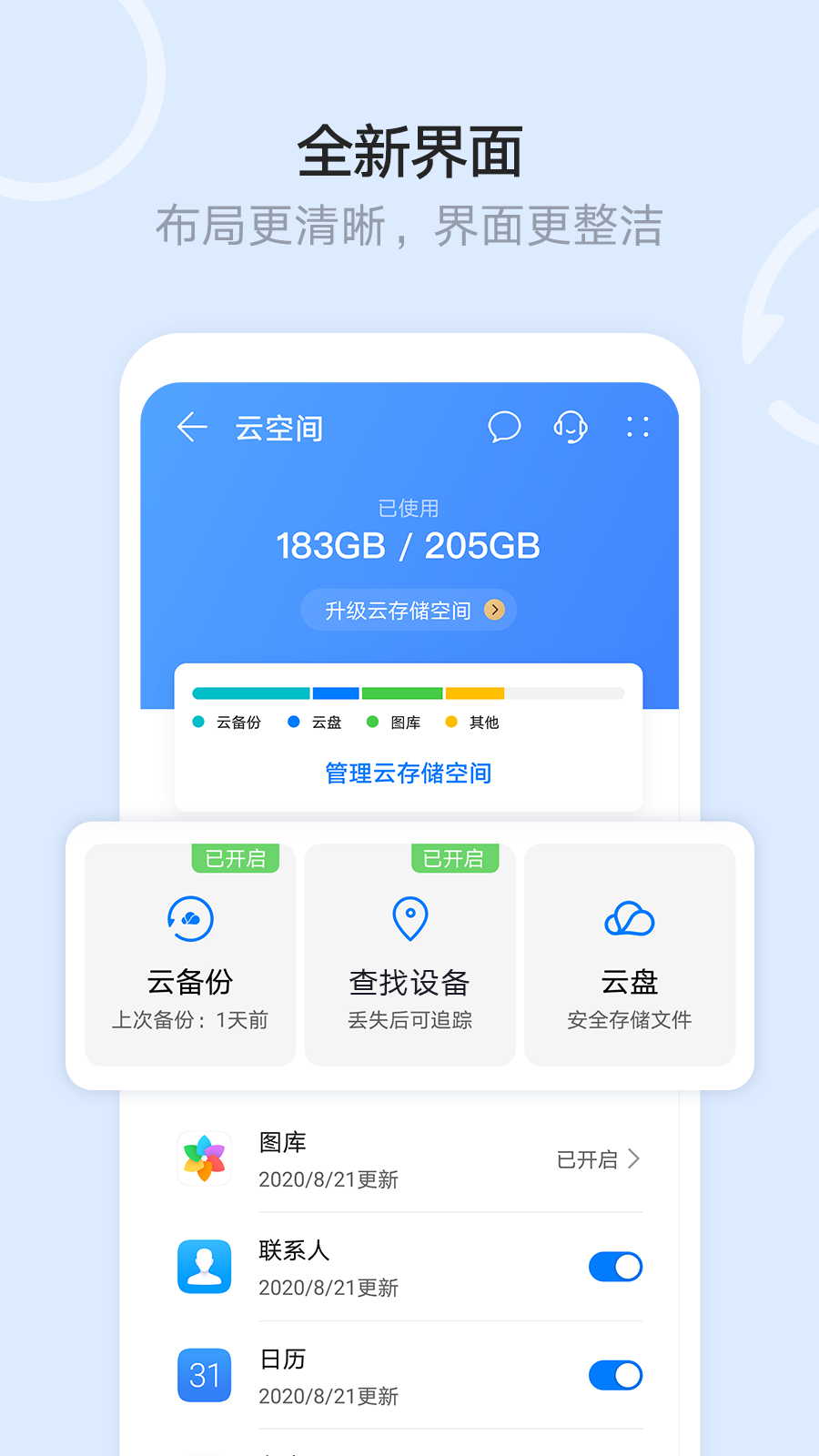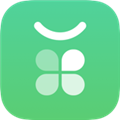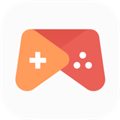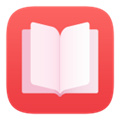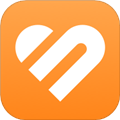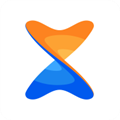应用简介
华为云空间APP是一款由华为官方出品的手机云盘软件,支持和电脑端数据互通,可以自动备份你的照片、视频、联系人、备忘录、手机App等重要数据,数据在自动同步、备份的同时能够得到安全的存储保护。当你需要换机或手机数据意外丢失时,可以随时将这些数据恢复到设备中,一切都这样安全又自由。它能够为用户提供云备份服务,将您的文件、照片、视频等文件上传至云储存空间,随时随地进行访问和管理,能够避免你更换手机时文件丢失的情况。当您更换手机时能够通过云备份进行数据恢复,非常的方便。不仅如此,你还可以通过华为云空间app来进行同步数据,它为用户提供了非常便捷的童虎功能,操作简单,只需安装进行同步即可,有了华为云空间app您就相当于有了一个非常强大的文件管理器,它能够将您的文件进行分类,方便您的寻找,你还可以通过app查看手机剩余的储存空间,对自己手机的内存有一个详细的了解。
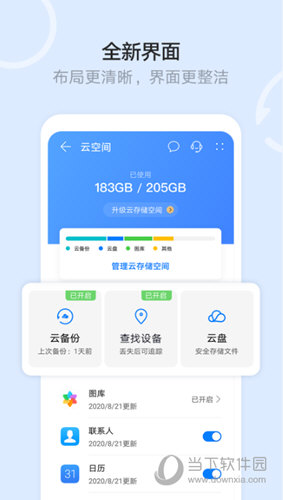
【功能介绍】
1、华为云空间支持图库管理,直接在软件新建相册。
2、将电脑上下载的图像保存到相册。
3、批量传输图像到软件,用户也可以在手机传输图像到华为云空间。
4、支持备忘录功能,在软件界面新建待办事项。
5、支持云盘功能,在软件保存个人数据,传输文件、文件夹。
6、将本地的应用程序、文档、表格、媒体资源上传到云盘。
7、支持联系人备份,在软件查看已经备份的手机联系人。
8、支持手机定位功能。直接在软件查看当前手机所在的位置。
9、免费提供5GB空间,满足华为用户备份数据需求。
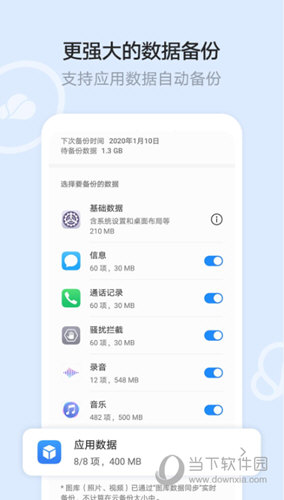
【怎么清理删除】
很多用户的华为云空间APP空间满了,但是不知道怎么清理,下面教大家如何操作。
首先我们进入云空间,在里面点击数据保护的【云备份】。
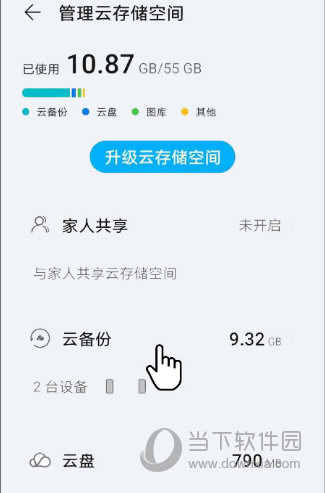
然后选择你想要删除的备份文件。
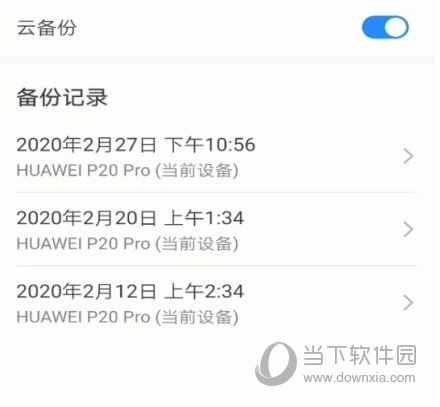
最后将其删除即可,删除后无法还原,所以请谨慎操作。
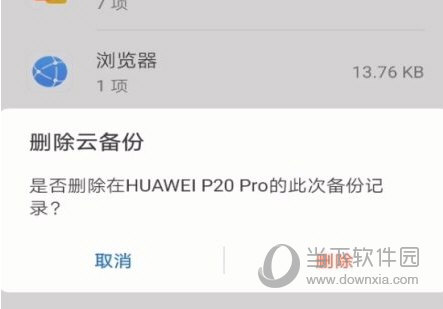
【怎么查看以前的照片】
如果你之前的旧照片已经同步了华为云空间APP中,我们只需要在图库中选择【云空间】的照片即可。
我们在云空间的界面,点击图库将云空间的图库同步打开。
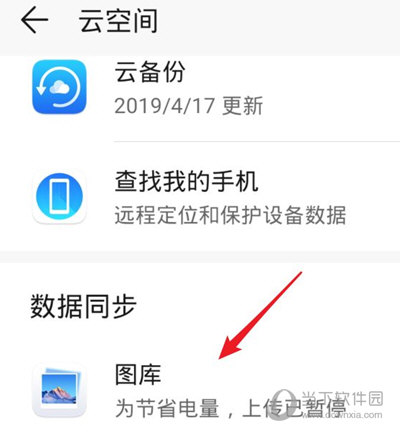
然后进入相册,选择所有照片,在里面的下拉菜单中选择【云端】。
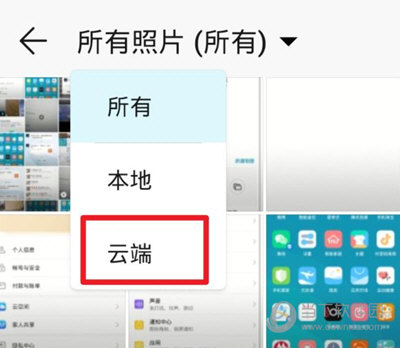
这样之前备份过的照片都能让你看到了。
【怎么设置不备份图片】
如果你不想让华为云空间APP备份你的照片,你可以进行如下操作:
首先进入云空间APP点击图库;
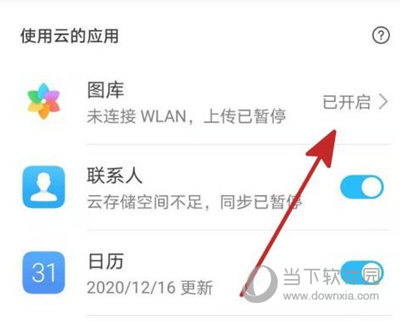
在里面关闭图库数据同步选项;
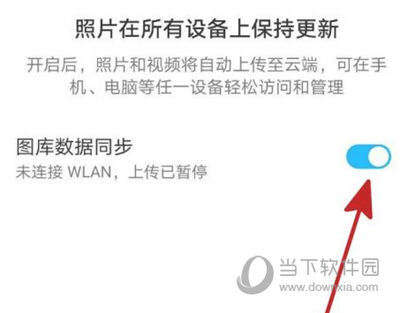
弹出图库备份提示,点击关闭即可;
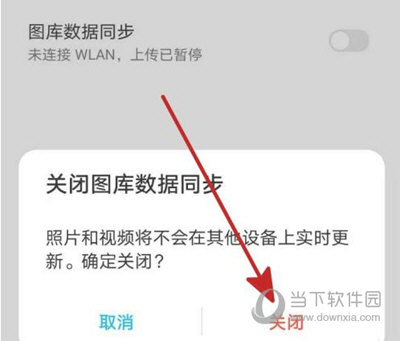
【怎么设置家人共享】
家里人也拥有华为手机,那么同样的的你可以将云空间共享起来,这需要在手机的设置中进行操作,具体的如下:
我们打开手机中的设置,然后点击的华为帐号进入个人中心,在里面选【家人共享】
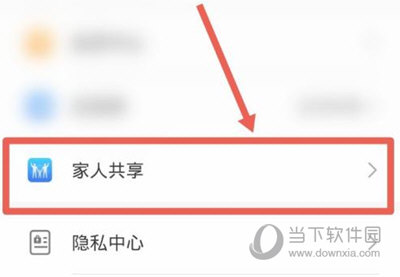
然后在里面选择【云存储空间共享】,扫描二维码名片或通过帐号邀请即可添加家庭成员。
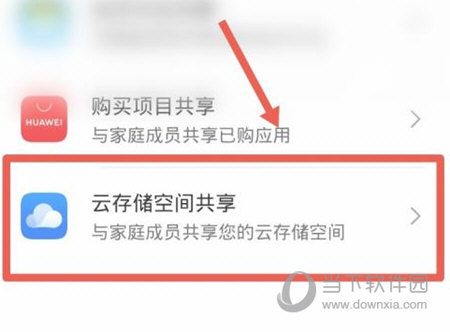
发起云存储空间家庭成员邀请后,被邀请成员的手机通知栏会收到消息提醒,成员点击即可跳转到家庭共享界面,成员接受邀请后即可使用。
【如何恢复到手机】
恢复云同步数据:
若是通过开启云图库、联系人、备忘录等开关将数据同步到云空间的,通过手机设置 > 华为帐号,进入帐号中心 > 云空间,开启云图库、联系人、备忘录等同步开关,云空间对应数据即会自动恢复至手机。
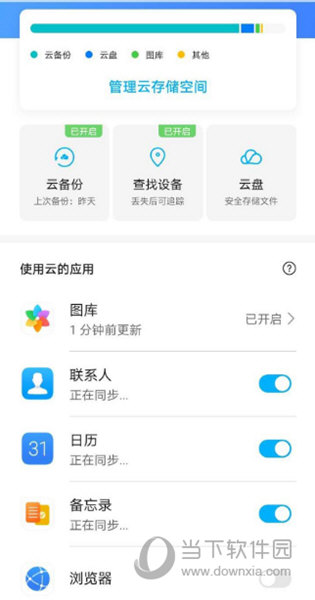
恢复云备份数据:
若是通过云备份将手机数据备份至云空间的,可以通过手机设置 > 华为帐号,进入帐号中心 > 云空间 > 云备份,进入云备份记录,点击恢复即可。
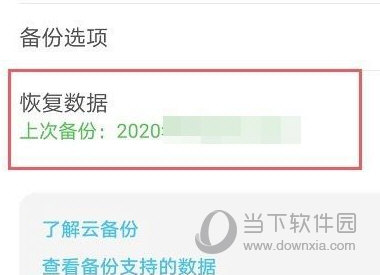
【更新内容】
v13.5.0.301:
优化功能体验。